Como corrigir senhas salvas desaparecidas ou ausentes no navegador Microsoft Edge

Milhões de usuários em todo o mundo usam o popular navegador Microsoft Edge. A opção de salvar senhas para sites que você visita com frequência é um dos recursos valiosos do Microsoft Edge .
No entanto, os usuários ocasionalmente podem ter problemas com o desaparecimento ou desaparecimento de suas senhas salvas. Nesta postagem do blog, exploraremos possíveis soluções para esse problema no Microsoft Edge .
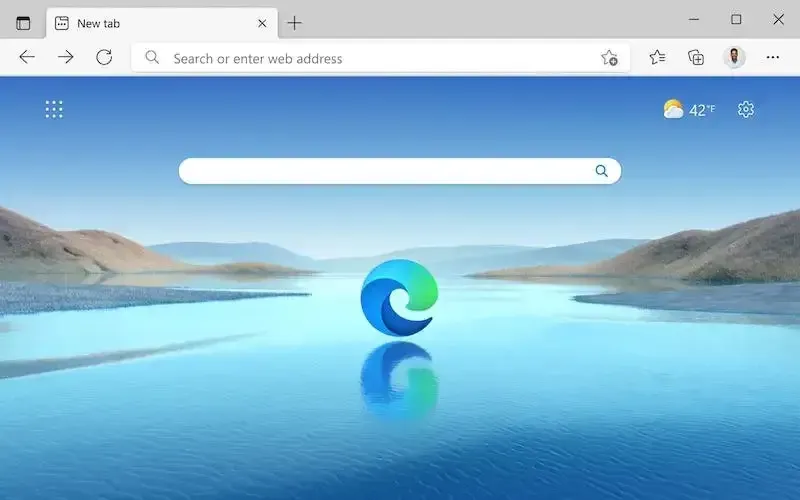
Repare a instalação do Microsoft Edge para corrigir senhas salvas ausentes
Um reparo da instalação pode ajudar se suas senhas salvas ainda estiverem lá, mas a interface do usuário do navegador não as estiver reconhecendo. Siga esses passos:
- Desligue o navegador Microsoft Edge.
- Vá para as configurações do Windows e selecione Aplicativos > Recursos.
- Selecione Microsoft Edge.
- Em seguida, selecione Modificar > Reparar.
O suporte da Microsoft recomendou essa correção para resolver o problema no navegador Edge . As dificuldades de instalação do Microsoft Edge que impedem que as senhas salvas apareçam no navegador podem ser corrigidas.
Verifique se o salvamento de senha está ativado
Certifique-se de que o Microsoft Edge tenha o recurso de salvamento de senha ativado. Siga esses passos:
- Acesse o Passwords em Configurações e mais > Configurações > Perfis.
- Habilite a opção “Oferta para salvar senhas”.
O navegador não salvará suas senhas se o recurso de salvamento de senha do Microsoft Edge estiver desativado. Com esse recurso, o Edge armazenará suas senhas, garantindo que você nunca mais as perca.
Use o Credential Manager para visualizar e recuperar senhas
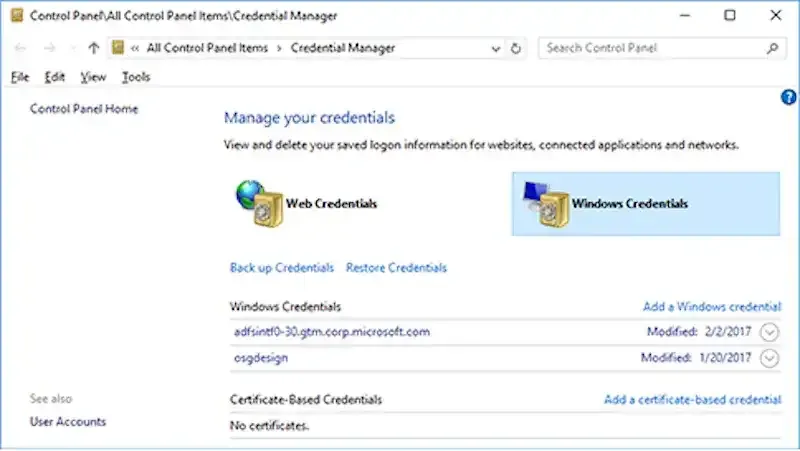
Para acessar todos os nomes de usuário e senhas que o Microsoft Edge salvou, utilize o Windows Credential Manager. Siga esses passos:
- Pressione a tecla Iniciar.
- Para abri-lo, digite Credential Manager e pressione Enter.
- Clique em Credenciais da Web para visualizar todos os salvamentos de senha e nome de usuário do Microsoft Edge.
- Selecione o endereço do site na lista suspensa disponível.
- Para examinar a senha de um site específico, escolha “Mostrar” ao lado da senha.
Na Tech Community da Microsoft, vários usuários ofereceram essa solução. Se suas senhas salvas no Edge desaparecerem ou forem perdidas, você poderá acessá-las e restaurá-las usando o Credential Manager.
Verifique se a sincronização está ativada e as senhas estão incluídas
Verifique se a sincronização do Microsoft Edge está ativada e se as credenciais também estão armazenadas lá. Siga esses passos:
- Vá para Configurações do Microsoft Edge usando o menu superior direito.
- Se a sincronização já estiver desativada, vá para Sincronizar e clique em “Ativar sincronização”.
- Ative a opção Senhas e clique em Confirmar.
Suas senhas não serão salvas ou sincronizadas entre dispositivos se a sincronização estiver desativada. Suas senhas podem ser mantidas e sincronizadas em todos os seus dispositivos se você habilitar a sincronização e garantir que as senhas sejam incluídas.
Verifique se os cookies são permitidos no Microsoft Edge
A capacidade do Edge de salvar e lembrar suas senhas pode ser prejudicada se os cookies não forem permitidos no navegador. Veja como determinar se os cookies são permitidos no Edge:
- Reinicie seu navegador.
- Verifique se o problema de senha foi corrigido.
Cookies, que são pequenos arquivos, ajudam os sites a lembrar suas preferências e detalhes de login. O Edge não poderá salvar suas credenciais se você tiver bloqueado os cookies nesse navegador.
Ao ativar os cookies no Edge, você pode ajudar o navegador a lembrar e salvar suas credenciais.
Tente reiniciar o seu PC com Windows no modo de segurança
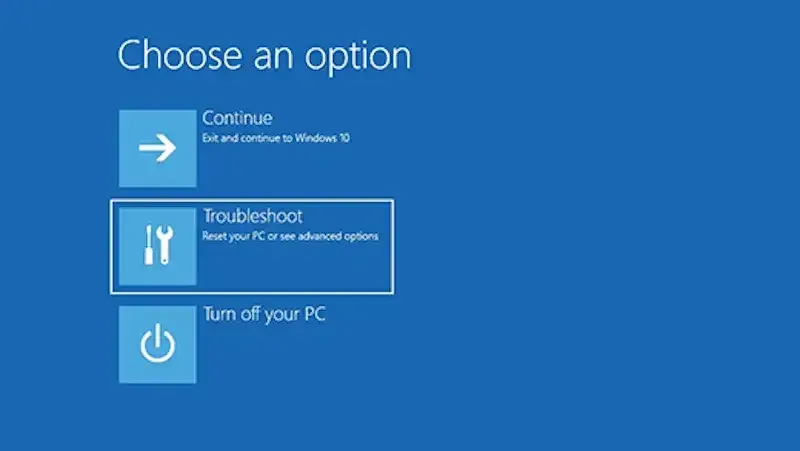
Se nenhuma das sugestões acima funcionar, tente iniciar o computador no modo de segurança para verificar se o problema ainda existe. Siga esses passos:
- Ligue o computador e desligue-o assim que o logotipo do Windows ou do fabricante aparecer três vezes.
- Neste ponto, seu computador entra no Advanced Recovery Environment.
- No menu Opções avançadas > Solução de problemas > Opções avançadas, opte por Reiniciar.
- Para ativar o Modo de segurança ou o Modo de segurança com rede, pressione 4 ou F4, respectivamente.
Entre no modo de segurança para identificar o problema e conduzir soluções de problemas adicionais. Somente os drivers e serviços necessários para executar o Windows são carregados no modo de segurança.
Se suas senhas salvas funcionarem bem no modo de segurança, isso pode indicar que um aplicativo ou serviço de terceiros é o culpado.
Pode ser irritante quando as senhas salvas no Microsoft Edge desaparecem ou desaparecem. Siga as recomendações nesta postagem do blog para diagnosticar e resolver o problema.
Algumas correções para esse problema incluem corrigir a instalação do Microsoft Edge, habilitar o salvamento de senhas, usar o Credential Manager para visualizar e recuperar senhas, habilitar a sincronização e garantir que as senhas sejam incluídas, habilitar cookies no Edge e inicializar no modo de segurança.
Se nenhuma solução for eficaz, considere entrar em contato com a equipe de suporte da Microsoft ou pesquisar on-line para obter mais informações.



Deixe um comentário